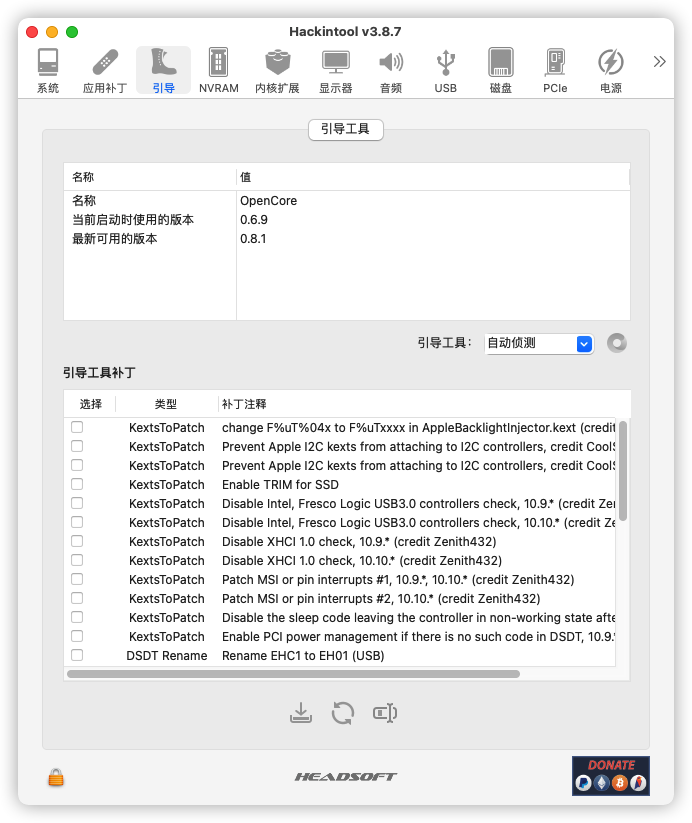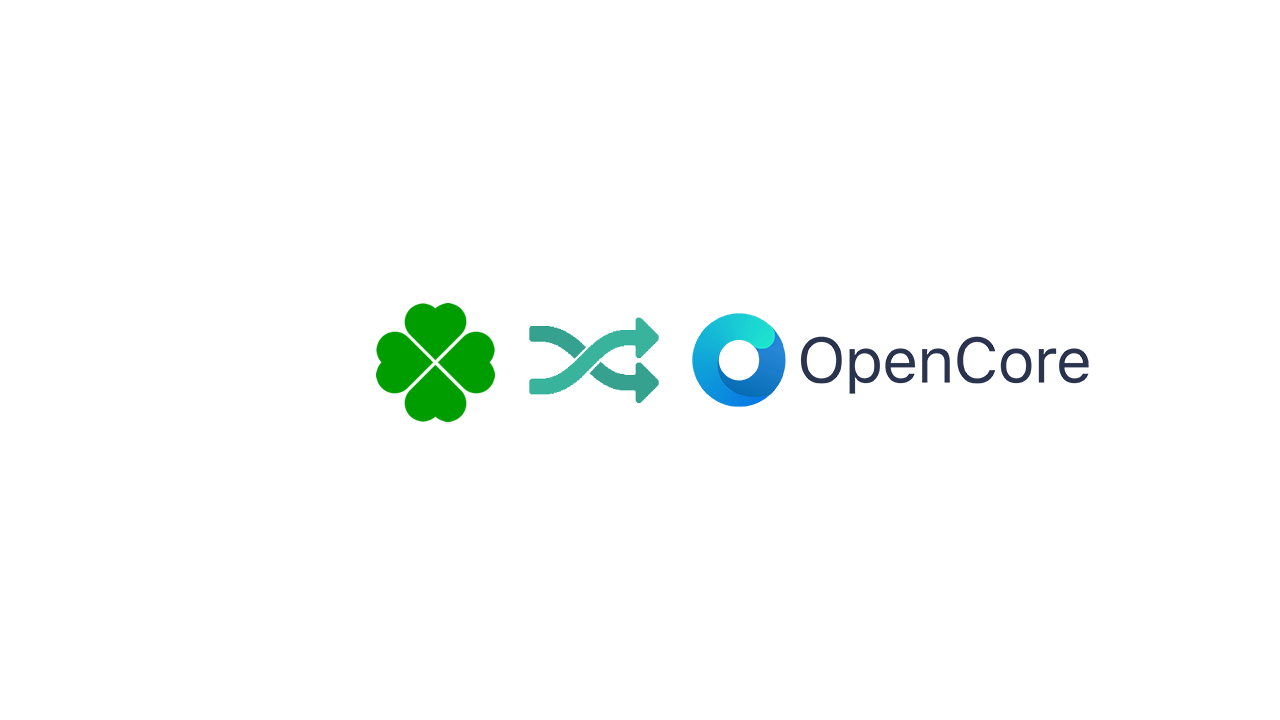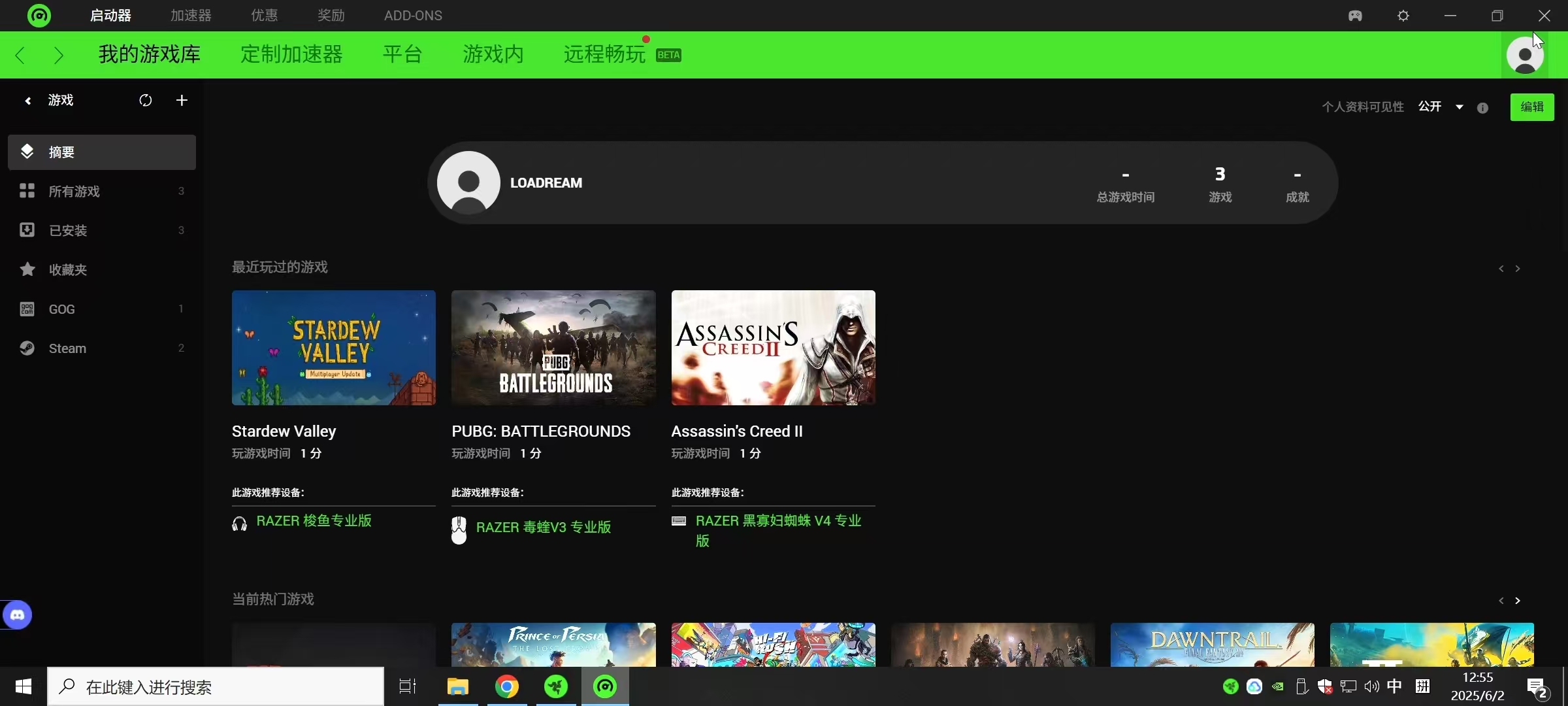OC引导的核心文件,有个debug版,如果碰见OC引导安装黑苹果系统失败,无限卡住,无限重启的错误,可以下载debug版,开启日志记录,然后去EFI分区的debug txt中仔细看看安装中遇到的问题,以及错误位置和代码。
方法
下载OC引导的核心debug版:https://github.com/acidanthera/OpenCorePkg/releases
下载和你下载的OC一样版本的debug版,直接覆盖就可以。
使用 ProperTree ,编辑 config.plist
ProperTree 下载:https://www.mfpud.com/topics/326/
修改内容如下
Config-Misc-Debug:调试选项
AppleDebug:勾选后 boot.efi调试日志保存到OpenCore日志中。填写 YES
ApplePanic:将macOS内核崩溃日志保存到OpenCore根分区,根据自己需要是否使用。填写 YES/Ture
DisableWatchDog:一般不用勾选,极少数主板可能需要勾选。填写 NO/False
DisplayDelay:显示延迟,填入0
DisplayLevel:显示等级,填入:2147483714
Target:目标,一般填入67即可。
Target的其他数值参考:0: 关闭日志记录、3: 允许屏幕输出日志、19: 允许屏幕输出 UEFI 变量日志、65: 在 ESP 分区根目录生成日志文件 opencore-YYYY-MM-DD-HHMMSS.txt, 但屏幕上不显示日志
最后,修复错误完成后,可以去上面下载OC引导的核心文件的正式版,然后再把config.plist配置文件中的debug选项关闭就可以了。
关闭问题日志就很简答啦
把OC文件切换回稳定版(反向操作第1步)然后修改config.plist
AppleDebug = NO
ApplePanic = NO
Target = 0
详解Target值
不同的Target值对应不同级别的debugging
Value Comment
0x01 Enable Logging — 启用日志记录,否则所有日志都会被丢弃
0x02 Enable Onscreen debug — 在屏幕上输出日志
0x04 Enable logging to Data Hub. — 启用把日志记录到 Data Hub
0x08 Enable serial port logging. — 启用串行端口记录
0x10 Enable UEFI variable logging. — 启用 UEFI 变量记录
0x20 Enable non-volatile UEFI variable logging. — 启用非易失性 UEFI 变量记录
0x40 Enable logging to file. — 启用在 ESP 分区生成日志文件
这里有两点需要注意
a) 前面表格的值为16进制,在config.plist下一般属性是number,要转换为10进制
b) 不同的值是可以相加的哦
比如我们选择 0x010x02 0x40 这3个值,相加是0x43,转换成十进制就是我们经常使用的67啦。